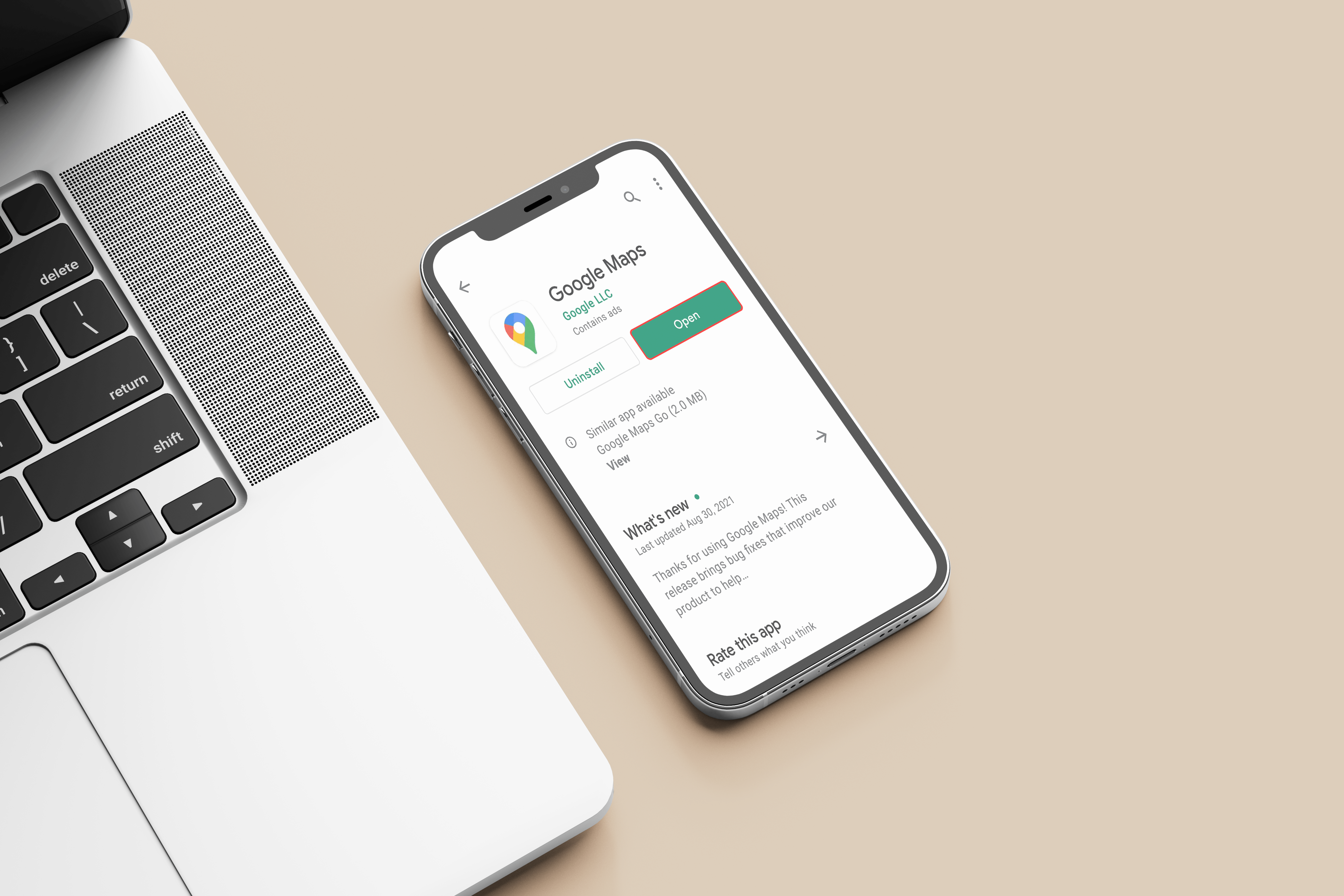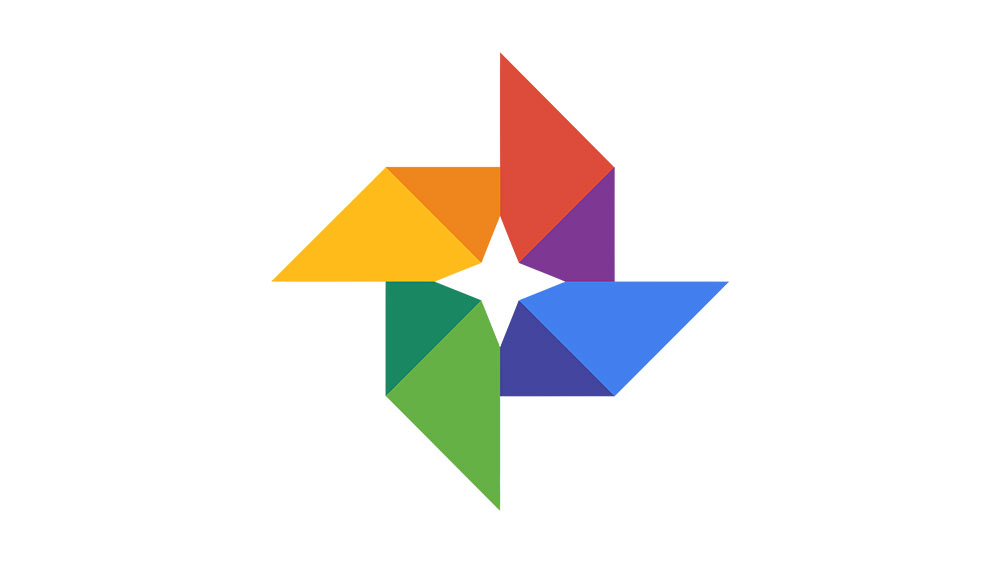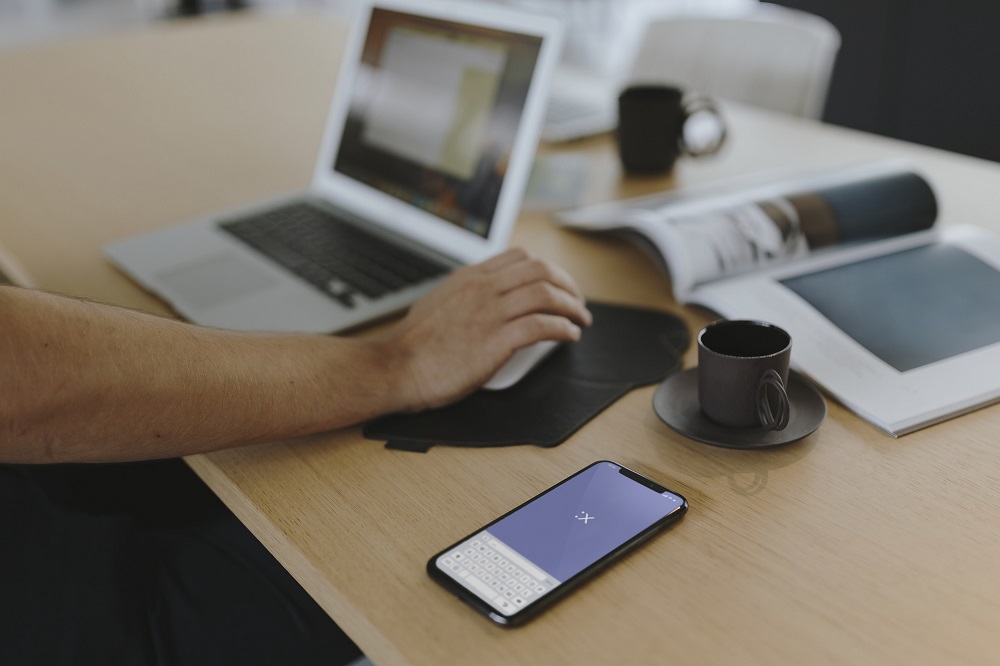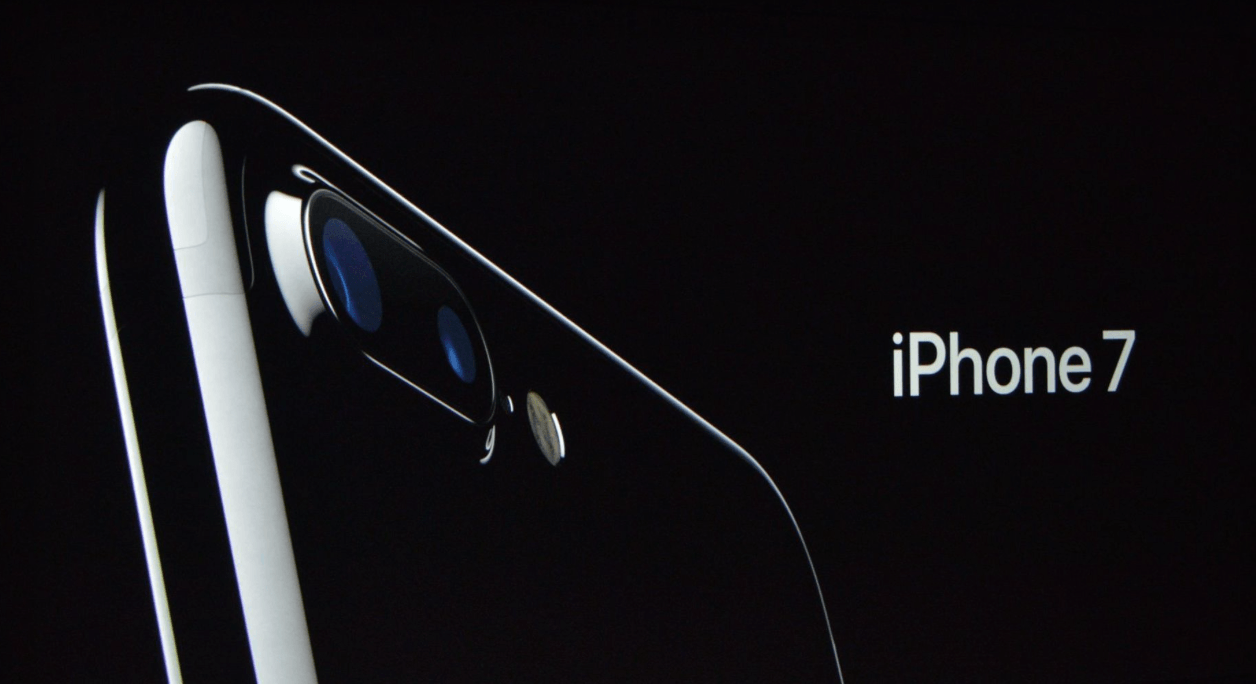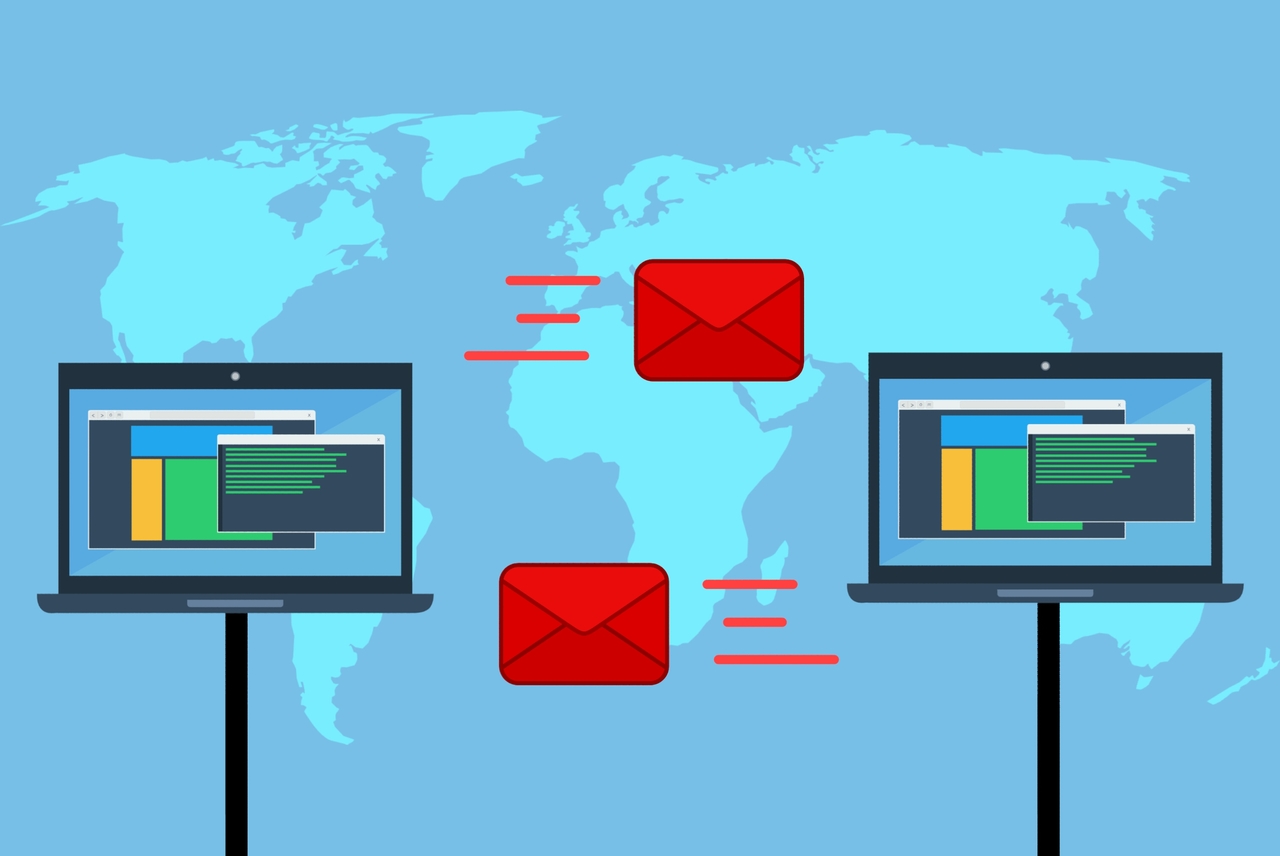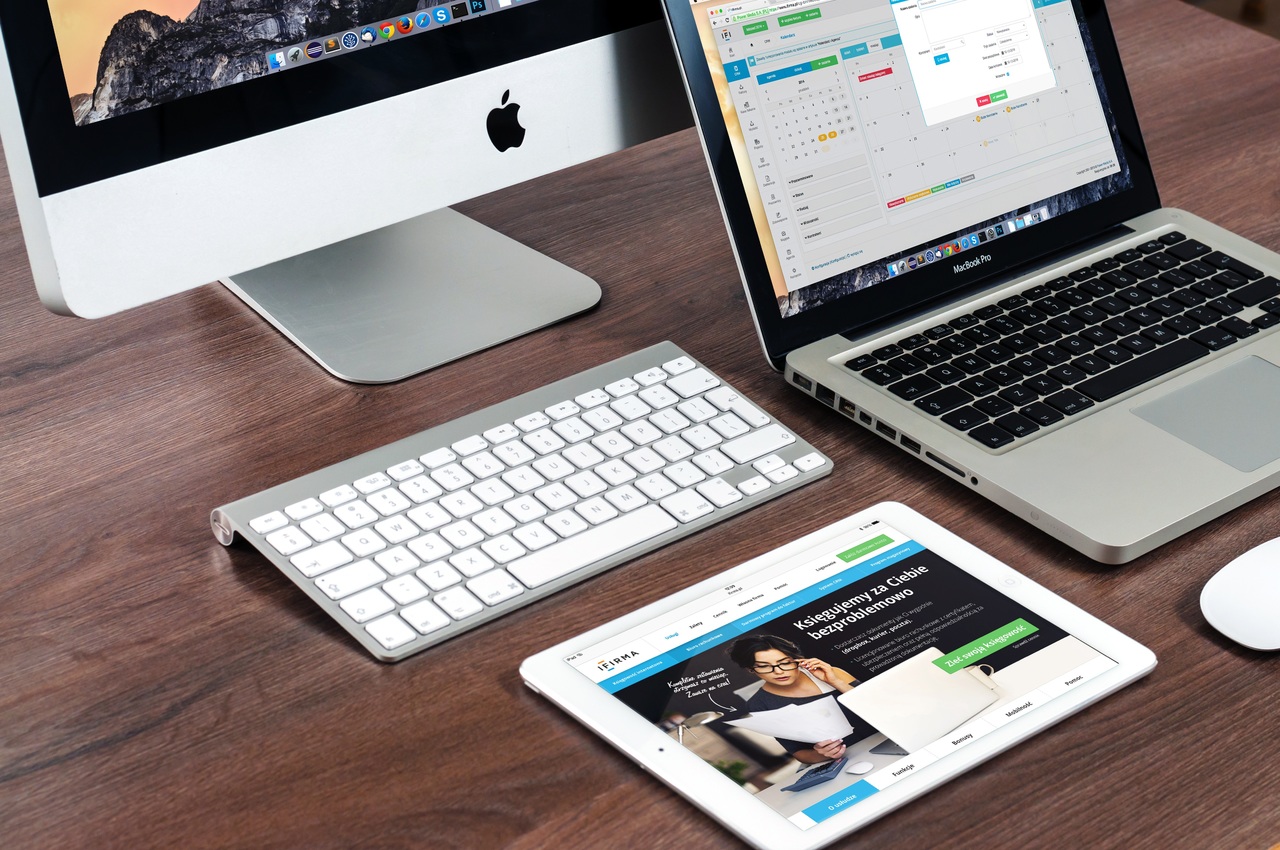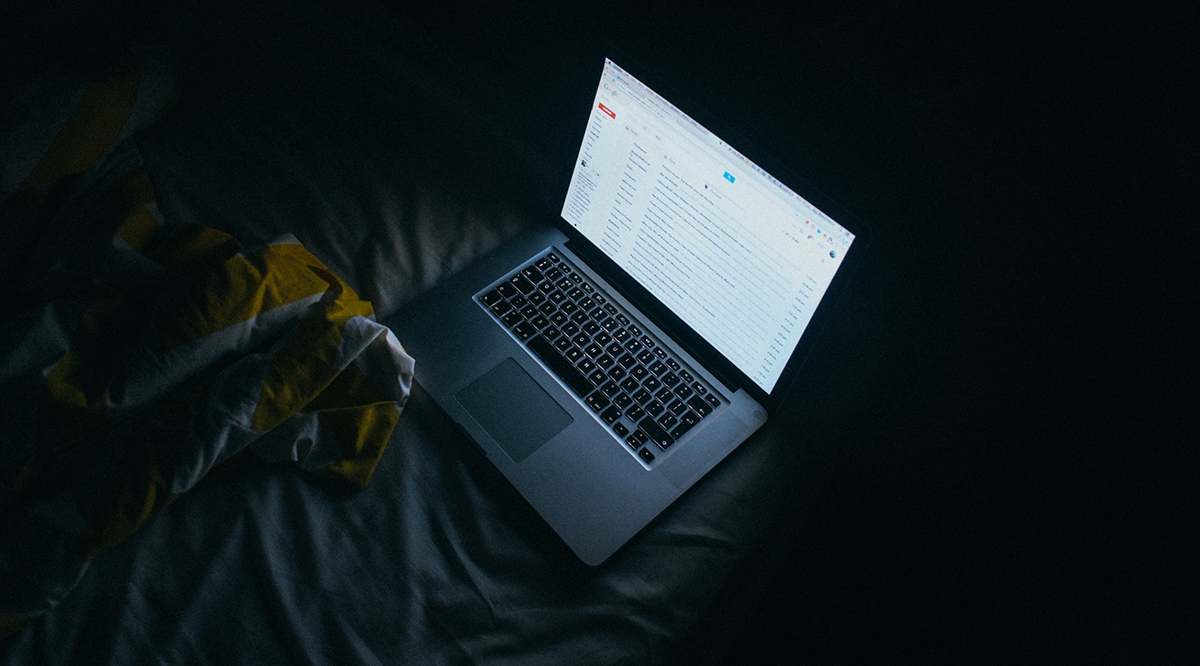Google 문서에서 폴더를 만드는 방법
Google 문서도구는 훌륭한 무료 텍스트 편집기이며 Google 생태계의 일부이기 때문에 다른 Google 사용자와 쉽게 공동작업할 때도 좋습니다.

그러나 Google 문서에서 작업할 때 매우 체계적으로 유지하는 것이 중요합니다. 그렇지 않으면 중요한 문서를 잃어버리고 바로 찾을 수 있는 것을 찾는 데 시간을 낭비할 위험이 있습니다.
Google 문서에서 정리를 돕기 위해 폴더를 사용하려고 합니다. 이를 사용하여 작업장, 개념, 범주 등으로 구성할 수 있습니다. 그러나 Google 문서도구는 실제로 폴더 자체를 만들 수 없습니다. 대신 실제로 Google 드라이브 내에서 만들고 있습니다.
이 가이드에서는 Google 문서도구를 정리하기 위해 Google 드라이브에 폴더를 만드는 방법을 보여 드리겠습니다.
Google 문서에서 폴더를 만드는 방법

Google 문서도구의 문서에서 직접 폴더를 만들거나 Google 드라이브로 이동하여 새 폴더를 만들 수 있습니다. 두 옵션 모두 몇 단계만 수행하면 되므로 더 나은 옵션은 전적으로 개인 취향에 달려 있습니다.
Google 문서에서 폴더 만들기
Google 문서도구 문서에 있는 경우 문서 제목 옆에 있는 폴더 키로 이동할 수 있습니다. 여기에서 새 폴더의 이름을 지정하거나 기존 폴더에 문서를 추가할 수 있는 옵션이 제공됩니다. 기존 폴더에 추가하고 싶다면 지정된 폴더를 클릭하고 "이동"을 선택하면 문서가 디지털 보관 공간에 배치됩니다.

새 폴더를 만들려면 창의 왼쪽 하단 모서리에 있는 폴더 아이콘을 클릭하고 새 폴더의 이름을 입력하고 확인란을 눌러 확인한 다음 "여기로 이동"을 클릭합니다.

Google 드라이브에 폴더 만들기
Google 드라이브에 있지만 특정 문서에는 없는 경우 모든 파일 목록에 있게 됩니다. 구성하려면 왼쪽 상단으로 이동하여 "새로 만들기" 버튼을 선택합니다. 해당 드롭다운 목록에서 "폴더"를 선택합니다. 폴더 이름을 지정하면 문서 목록에 표시됩니다.

목록은 파일보다 높은 위치에 폴더를 배치하므로 이를 염두에 두십시오. 이 메뉴에는 구성을 위한 몇 가지 다른 옵션이 있습니다. 데이터를 폴더 위로 드래그하면 폴더에 배치됩니다. 또는 파일을 마우스 오른쪽 버튼으로 클릭하고 "이동"을 선택하면 문서를 이동할 수 있는 폴더 목록이 제공됩니다.

둘 다 믿을 수 없을 정도로 빠르며 각 방법은 파일과 문서를 정리하는 데 필요한 작업을 정확하게 수행합니다.
Google 드라이브 폴더 관리
폴더를 하위 폴더로 이동하거나 삭제하는 등의 작업을 수행할 수 있습니다. 폴더를 관리하려면 폴더를 마우스 오른쪽 버튼으로 클릭하고 결과 드롭다운 상자에서 원하는 옵션을 선택하기만 하면 됩니다.

또한 폴더를 사용하면 문서 그룹을 다른 사용자와 더 쉽게 공유할 수 있습니다. 각 파일 자체를 공유하는 대신 폴더를 만들어 내부에 다른 문서를 쌓고 다른 사람이 관리하도록 할 수 있습니다. 해당 링크를 공유하면 액세스 권한이 있는 사용자가 새 문서를 업로드하고 다른 사용자에게 액세스하는 등의 작업을 수행할 수 있습니다.

마지막 생각들
이제 Google 드라이브 파일을 구성하는 방법을 알았으므로 최적의 프로세스를 찾는 데 시간을 할애하십시오. 어떤 사람들은 모든 것에 대해 다른 폴더를 좋아하는 반면 다른 사람들은 큰 그룹을 그 안에 하위 폴더가 있는 하나의 폴더로 묶는 것을 선호합니다.
어느 쪽이든 Google 드라이브의 환상적인 조직 시스템은 다양한 문서와 파일을 검색하는 데 시간을 소비하는 대신 작업을 계속 진행할 수 있는 도구를 제공합니다.